Bluestacks para Windows 11: Como baixar e instalar
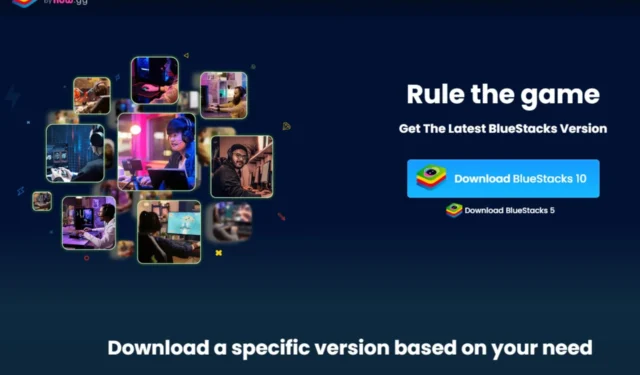
O Windows 11, a mais recente iteração da Microsoft, tornou os sonhos dos usuários do Android realidade com a introdução do Subsistema do Windows para Android, que permite o sideload de aplicativos Android .
Você pode baixar o BlueStacks no Windows 11?
Sim, você pode baixar BlueStacks no Windows 11. Sempre que você receber uma pergunta sobre se pode baixar um aplicativo no Windows 11, você já deve saber que tem algo a ver com os requisitos do sistema .
O sistema operacional veio com requisitos rigorosos de hardware e software, portanto, se você não atender a esses pré-requisitos, provavelmente deve procurar emuladores Android para PCs de baixo custo .
Felizmente, o BlueStacks é um pouco tolerante com os requisitos e quase todos podem alcançá-los facilmente. Tudo o que você precisa é:
- Um sistema operacional atualizado
- Pelo menos 4 GB de RAM
- drivers atualizados
- Pelo menos 5 GB de espaço livre de armazenamento
- Uma conexão de Internet funcionando
Como instalo o BlueStacks no Windows 11?
- Navegue até o seu navegador e vá para o site BlueStacks .
- Você encontrará duas opções: BlueStacks 10 e BlueStacks 5. Se o seu PC atender aos requisitos mencionados acima, clique no botão de download do BlueStacks 5, que é o instalador offline. No entanto, se você possui um PC de baixo custo e não deseja baixar o arquivo, pode optar pelo BlueStacks 10, a versão em nuvem.
- Depois de baixar o arquivo de instalação, clique nele uma vez e clique em Instalar agora .
- Aguarde o emulador concluir a instalação. Se você achar que está demorando muito, seu firewall ou antivírus pode estar bloqueando a instalação, então desative-o temporariamente até que esse processo seja concluído.
- Você será direcionado para a página inicial, onde poderá baixar aplicativos Android.
Os usuários que optarem pelo BlueStacks 10 devem garantir uma conexão estável e forte com a Internet. Eles também devem ter espaço livre em disco suficiente para acomodar os dados do jogo.
A principal vantagem da versão baseada em nuvem é a sincronização. Isso permite que você acesse seus BlueStacks de outro dispositivo e continue jogando onde quer que esteja.
Qual Bluestack é melhor para o Windows 11?
A resposta correta é sempre a versão mais recente. O BlueStacks vem em versões de 32 bits e 64 bits, portanto, certifique-se de baixar o correto para o seu computador.
Como o Windows 11 não possui um sistema de 32 bits, é mais fácil obter a versão de 64 bits e evitar confusão. No entanto, há mais do que isso.
Embora o BlueStacks 5 seja a versão mais recente, você encontrará quatro opções na página de download, todas otimizadas para o Windows 11.
Ao descartar a versão de 32 bits, você fica com três. Então, qual BlueStacks você deve escolher?
- Nougat de 64 bits – Você só pode baixar e jogar jogos compatíveis com o sistema Android de 64 bits.
- Pie 64-bit – Você só pode baixar e jogar jogos jogáveis no Android 8 e 9.
- Android 11 – Você só pode baixar e jogar jogos jogáveis no Android 11.
A maioria dos usuários prefere a versão Pie porque foi otimizada para jogabilidade aprimorada. Também é habilitado para Hyper-V .
Um dos benefícios do BlueStacks ser compatível com Hyper-V é que ele permite que você use seu emulador BlueStacks em uma máquina virtual.
Isso significa que você pode executar seus aplicativos Android em uma máquina virtual, o que ajudará a economizar memória e poder de processamento e aumentar a segurança em comparação com o uso de um emulador diretamente no computador.
É simples assim. Com BlueStacks, você está a poucos minutos de ter todos os aplicativos favoritos que você usa em seu dispositivo Android disponíveis para você em seu computador Windows.
Com uma série de recursos, incluindo virtualização, emuladores e compatibilidade com vários aplicativos Android, vale a pena tê-lo em seu PC.
Você baixou o BlueStacks no seu Windows 11? O que você mais gosta sobre isso? Deixe-nos saber na seção de comentários abaixo.
Deixe um comentário